
สารบัญ:
- ขั้นตอนที่ 1: การนำเสนอ
- ขั้นตอนที่ 2: ส่วนประกอบ (≈ 75€)
- ขั้นตอนที่ 3: เตรียมบอร์ด
- ขั้นตอนที่ 4: เตรียมบอร์ด
- ขั้นตอนที่ 5: ปรับความยาวเข็มขัด
- ขั้นตอนที่ 6: ประกอบโซลินอยด์ Support
- ขั้นตอนที่ 7: ประกอบเฟรมหลัก
- ขั้นตอนที่ 8: ระบบ Leaf Drive
- ขั้นตอนที่ 9: Damping Rubber
- ขั้นตอนที่ 10: ตัวเชื่อมต่อ
- ขั้นตอนที่ 11: สร้างแกน X
- ขั้นตอนที่ 12: ติดตั้ง Belt
- ขั้นตอนที่ 13: อิเล็กทรอนิกส์
- ขั้นตอนที่ 14: เพิ่ม Electronic
- ขั้นตอนที่ 15: เสร็จสิ้นการประกอบเฟรม
- ขั้นตอนที่ 16: Mount X Stepper Motor
- ขั้นตอนที่ 17: Mount Y Stepper Motor
- ขั้นตอนที่ 18: โหลด Arduino Sketch
- ขั้นตอนที่ 19: เรียกใช้เครื่องพิมพ์อักษรเบรลล์
- ผู้เขียน John Day [email protected].
- Public 2024-01-30 13:07.
- แก้ไขล่าสุด 2025-01-23 15:12.


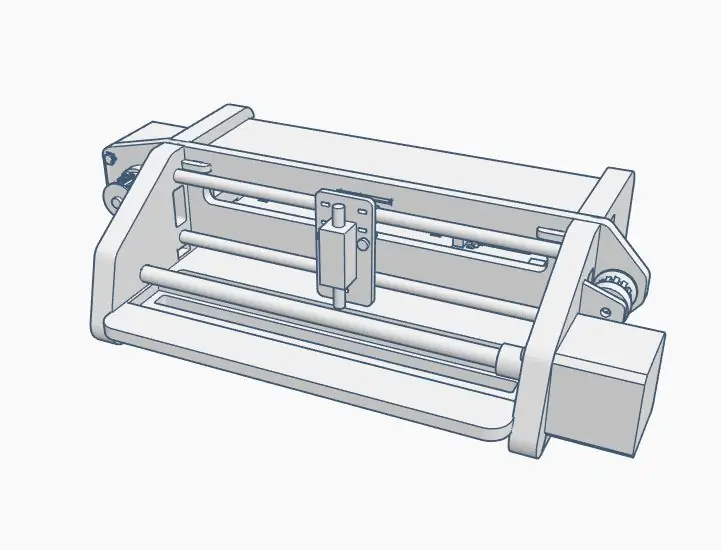
การนำเสนอ
"La Picoreuse" มีราคาถูก (75 ยูโร) ง่ายต่อการสร้างอักษรเบรลล์ขนาด A4
โครงการนี้มีจุดมุ่งหมายเพื่อใช้เป็นขั้นตอนแรกหรือพื้นฐานสำหรับการไตร่ตรองสำหรับผู้ผลิตรายอื่นเพื่อเป็นทางเลือกแทนเครื่องปั๊มลายที่มีราคาแพงมาก (3000 ยูโร)
แนวคิดของโครงการนี้เกิดขึ้นเพื่อตอบสนองความต้องการของสมาคม ParACheval
ส่วนการตัดและการบัดกรีสามารถทำได้ด้วย fablab-sud31 (Cintegabelle)
แหล่งที่มา
ไฟล์ OpenSCAD Sketch และ DXF: thingiverse
ไฟล์ต้นฉบับทั้งหมด: github
ขั้นตอนที่ 1: การนำเสนอ
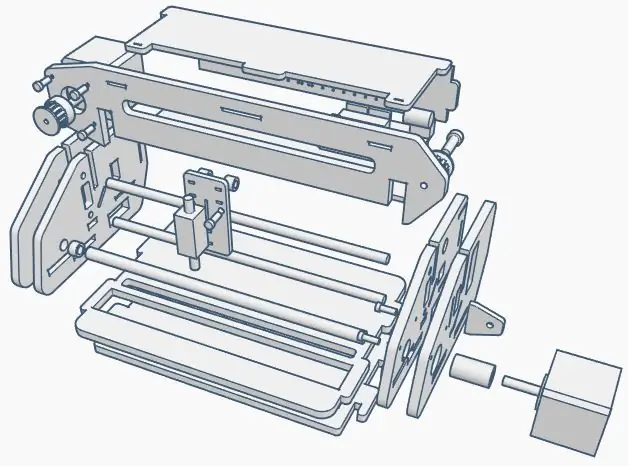

ขั้นตอนที่ 2: ส่วนประกอบ (≈ 75€)


กรอบ
- MDF - 479*302*6mm (5€)
- MDF - 224*204*3 มม. (3€)
- ชิ้นส่วนของยางในของจักรยาน
- แท่งโลหะเครื่องพิมพ์เก่า 2x Ø6mm
- 1x แท่งโลหะเครื่องพิมพ์เก่าØ8mm
- 1x แหวนบรอนซ์ - BNZ8-10-6 (1.5€)
- แหวนทองแดง 3x - BNZ6-8-8 (5€)
- 5x สายผูกไนลอน (0, 5€)
มอเตอร์
- 2x Nema17 สเต็ปเปอร์ (20€)
- รอก / สายพาน - GT2 20 (4€)
- ข้อต่อ Ø5มม. ถึง Ø8มม. - เส้นผ่านศูนย์กลางภายนอก Ø14มม. (2.5€)
- สวิตช์เมื่อสิ้นสุดการเดินทาง (0.5 ยูโร)
- โซลินอยด์ 30 x 15 x 13 มม. (2.5 ยูโร)
อิเล็กทรอนิกส์
- Arduino Uno (10€)
- มอเตอร์ชิลด์ (แบบ Adafruit Motor shield V1) (9 €)
- TIP120 NPN (0.5€)
- 1N4004 400V 1A ไดโอดซิลิโคนตะกั่วตามแนวแกน (0.05 €)
- ตัวต้านทาน 2.2kom (0.05€)
- หม้อแปลง 12v (10€)
- ขั้วต่อแจ็ค 12v ตัวเมีย (0, 5 €)
ขั้นตอนที่ 3: เตรียมบอร์ด
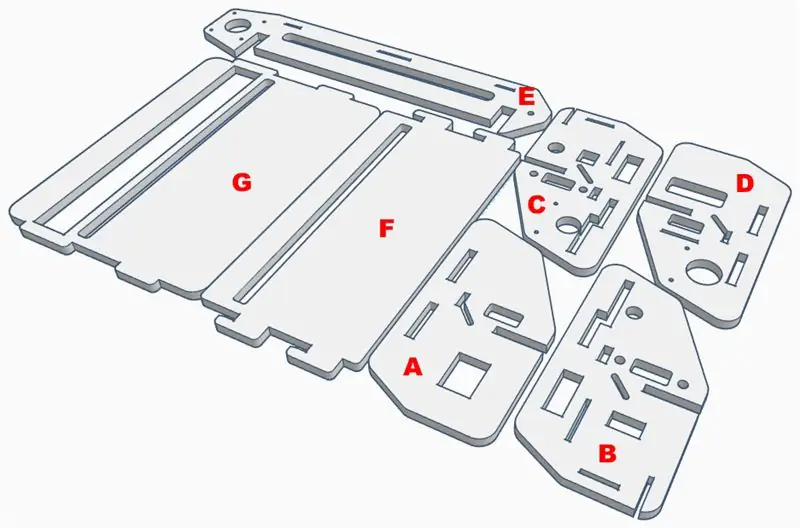
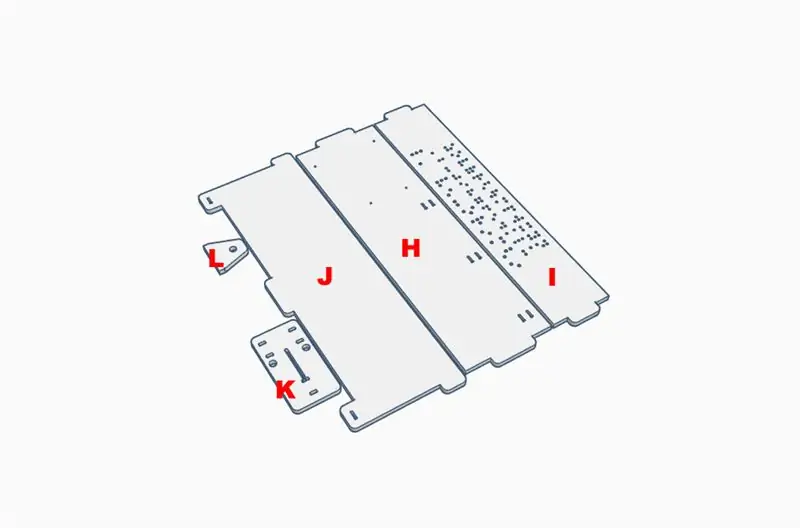
ตัดกรอบ
ดาวน์โหลดไฟล์ 2 ไฟล์แล้วตัดโดยใช้เครื่องตัดเลเซอร์ (cnc อาจทำให้ชิ้นส่วนเล็กๆ บางส่วนเสียหายได้)
การตั้งค่าเครื่องตัดเลเซอร์แบบบ่งชี้ (เครื่องตัดเลเซอร์ 100W)
- สำหรับ MDF 6 มม.: 13 ม./วินาที ที่กำลังไฟ 80%
- สำหรับ MDF 3mm: 30m/s ที่กำลังไฟ 80%
หากคุณกำลังมองหาไฟล์ที่เป็นปัจจุบันหรือต้องการปรับให้เข้ากับวัตถุประสงค์เฉพาะ คุณสามารถดาวน์โหลดแหล่งที่มาของ OpenScad ได้ที่นี่
ขั้นตอนที่ 4: เตรียมบอร์ด


เตรียมกระดาน
ขัดบอร์ด G และ E และยึดสลักเกลียว 5 มม. กับบอร์ด E (สามารถทำได้ในภายหลัง)
G ถูกขัดเพื่อหลีกเลี่ยงการปิดกั้นกระดาษ
E ถูกขัดเพื่อหลีกเลี่ยงการปิดกั้นสายโซลินอยด์
ขั้นตอนที่ 5: ปรับความยาวเข็มขัด

ปรับความยาวของสายพาน
มัดปลายเข็มขัดด้านใดด้านหนึ่งด้วยสายรัดไนลอน (ตรวจสอบให้แน่ใจว่าได้ใส่หัวของปลอกคอไว้ในระนาบของเข็มขัด)
ตามเส้นทางที่ระบุในภาพที่แนบมากับสายพาน (ใส่น็อต 2 ตัวบนแกนใหญ่เพื่อให้แน่ใจว่ามีมิติที่ถูกต้อง)
ติดปลายสายที่สองด้วยสายรัดไนลอน
ขั้นตอนที่ 6: ประกอบโซลินอยด์ Support


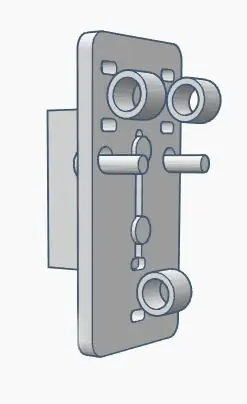
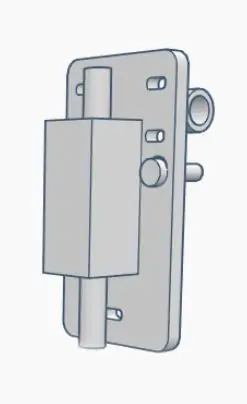

ประกอบตัวรองรับโซลินอยด์
แนบส่วนต่อของสายพานตัวหนาที่แต่ละด้านของโซลินอยด์
ติดแหวนบรอนซ์ด้วยสายรัดไนลอน
ติดโซลินอยด์ด้วยโบลท์ ระวังถ้าโบลต์ยาวเกินไปอาจทำให้โซลินอยด์เคลื่อนที่ได้เล็กน้อย ถ้าเป็นเช่นนั้นให้เพิ่มวงแหวนเพื่อลดความยาวของเกลียว
หากเข็มขัดมีความยาวที่เหมาะสมอยู่แล้ว คุณสามารถเพิ่มได้ในขั้นตอนนี้
ขั้นตอนที่ 7: ประกอบเฟรมหลัก
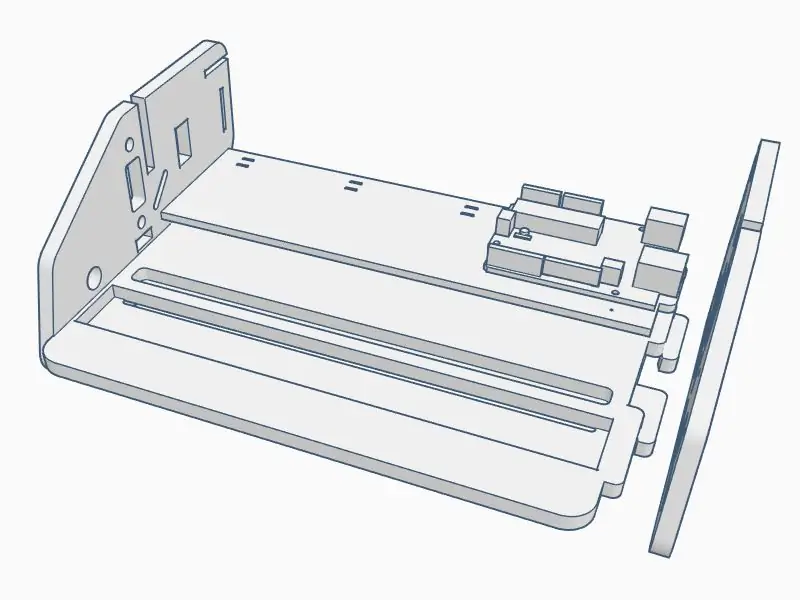

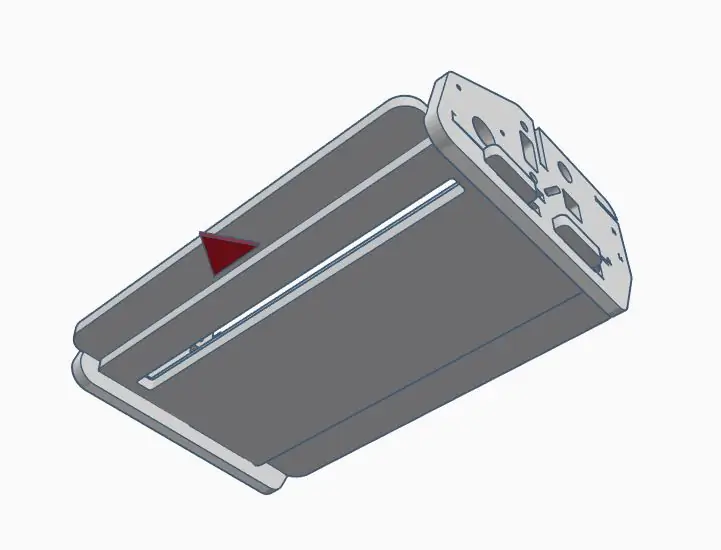
ประกอบโครงหลัก
ขันสกรูการ์ด Arduino เข้ากับบอร์ด H
ฝังบอร์ด F, G และ H ในบอร์ด B
บอร์ดฝัง C
กระดานเลื่อน F เพื่อให้บล็อกทั้งสองด้าน
ขั้นตอนที่ 8: ระบบ Leaf Drive

ระบบขับเคลื่อนใบ
ซ้อนระบบขับลีฟ
หมายเหตุ: หากระบบลีฟไดรฟ์ของคุณมีขนาดไม่เท่ากัน คุณอาจต้องดัดแปลงบอร์ด G ในแบบร่าง OpenScad (ที่นี่)
ขั้นตอนที่ 9: Damping Rubber
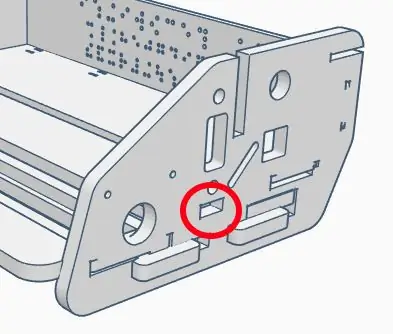
ยางกันกระแทก
ใส่ยางกันกระแทกของระบบเจาะ เพื่อเพิ่มความแข็งแกร่ง อาจเป็นประโยชน์ในการติดกาวยางชั้นสุดท้ายเข้าด้วยกัน
ขั้นตอนที่ 10: ตัวเชื่อมต่อ



ขั้วต่อ 12v
เพิ่มขั้วต่อ 12v บนบอร์ด C
สวิตช์สิ้นสุดการเดินทาง
เพิ่มสวิตช์เมื่อสิ้นสุดการเดินทางไปที่บอร์ด C เพื่อสร้างเครื่องที่ปลอดภัยยิ่งขึ้น คุณสามารถเพิ่มสวิตช์อื่นไปยังบอร์ด B ได้
หมายเหตุ: ในวิดีโอมันถูกเพิ่มลงในบอร์ด B เพราะเป็นเครื่องรุ่นอื่น
ขั้นตอนที่ 11: สร้างแกน X



สร้างแกน X
เพิ่มบอร์ด D ทางด้านขวา
เลื่อนแท่งโลหะขนาด 6 มม. โดยเริ่มจากอันล่าง
ขั้นตอนที่ 12: ติดตั้ง Belt
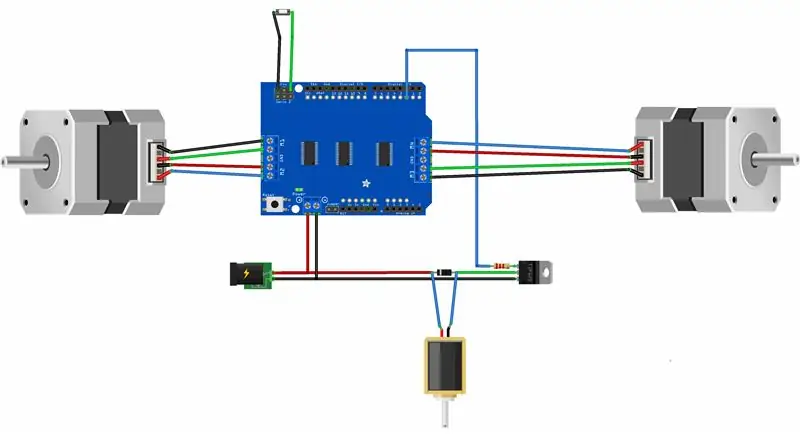

ติดตั้งสายรัดและให้ยื่นออกมาเป็นร่องในแต่ละด้าน
ขั้นตอนที่ 13: อิเล็กทรอนิกส์
ต่อสายไฟตามที่แสดงในชีมา
การใช้ขั้วต่อแบบเสียบได้สำหรับโซลินอยด์และสวิตช์สิ้นสุดการเดินทางอาจเป็นประโยชน์
ขั้นตอนที่ 14: เพิ่ม Electronic




เชื่อมต่ออิเล็กทรอนิกส์
เสียบปลั๊กมอเตอร์ชิลด์เข้ากับบอร์ด Arduino
ผ่านสายมอเตอร์ Y โยนรูบอร์ด C และ D (สายมอเตอร์ X ต้องอยู่ใน)
เพิ่มส่วนควบคุมโซลินอยด์
ขันเกลียวสายไฟ (ตัวป้องกันมอเตอร์และส่วนควบคุมโซลินอยด์เข้าด้วยกัน)
ขั้นตอนที่ 15: เสร็จสิ้นการประกอบเฟรม
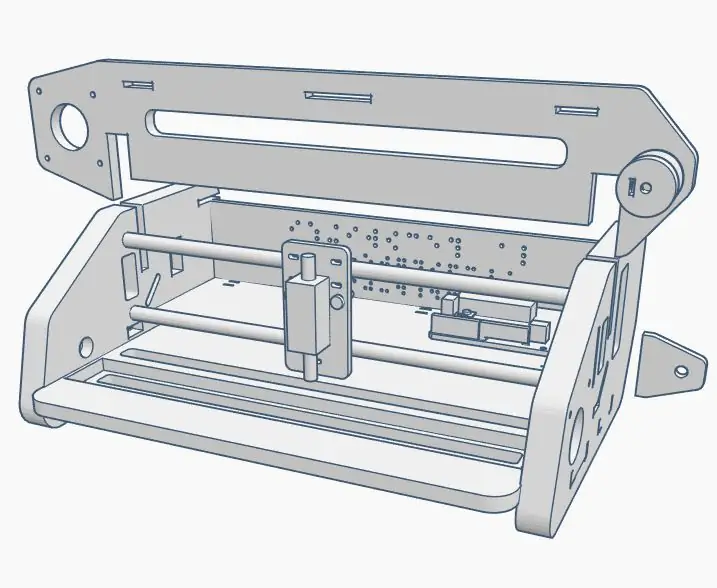


ประกอบโครงเสร็จ
ใส่บอร์ด I ที่ด้านหลัง (อันที่มีรู)
ฝังบอร์ด A ทางด้านซ้าย
สล็อตบอร์ด E โดยไม่ต้องบังคับ ถ้ามันค้าง ตรวจสอบให้แน่ใจว่าได้เรียกใช้สายมอเตอร์ Y ที่ด้านหลังของบอร์ด E เพื่อให้ได้สิ่งนี้ เพียงแค่ดึงสายไฟขึ้นเล็กน้อยจากด้านในของชิ้นส่วนอิเล็กทรอนิกส์
ขั้นตอนที่ 16: Mount X Stepper Motor
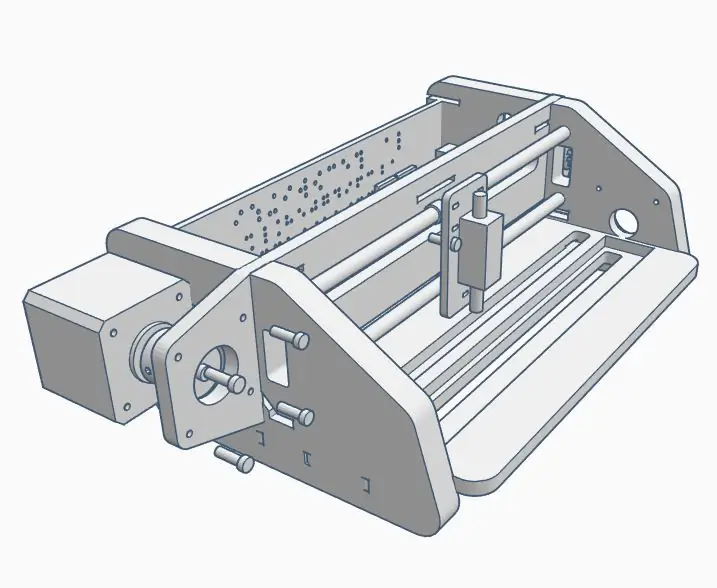

ติดตั้ง X สเต็ปเปอร์มอเตอร์ไปด้านข้างเพื่อรวมสายพาน
หากต้องการซ่อนสายไฟ ขั้วต่อต้องฝังอยู่ในบอร์ด A
ต่อสายไฟจากด้านในเมื่อเครื่องยนต์เข้าที่
ขั้นตอนที่ 17: Mount Y Stepper Motor
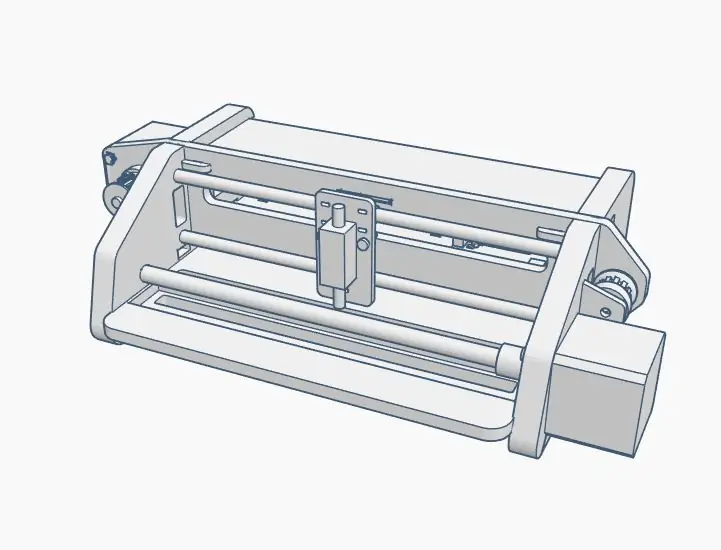




ใส่แหวนบรอนซ์บนกระดาน B
ใส่แท่งโลหะ 8 มม.
เพิ่มขั้วต่อ 8 มม. ถึง 5 มม.
เพิ่ม Y สเต็ปเปอร์มอเตอร์
ขันสกรูสเต็ปเปอร์และคอนเนคเตอร์ให้แน่น
ขั้นตอนที่ 18: โหลด Arduino Sketch

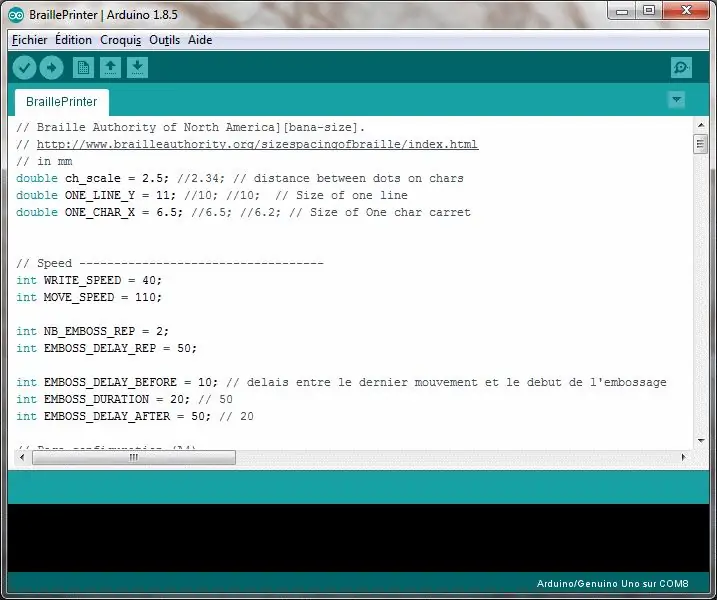
ดาวน์โหลด
BraillePrinter.ino (ไฟล์อยู่ด้านล่าง) หรือเวอร์ชันล่าสุดที่นี่
Adafruit motor lib
ขั้นตอนที่ 19: เรียกใช้เครื่องพิมพ์อักษรเบรลล์

- เชื่อมต่อ USB กับ PC
- เสียบปลั๊กไฟ 12v
- ใส่กระดาษ A4 (160g น่าจะดี)
- เปิด Arduino Serial Monitor แล้วพิมพ์
{ abcdefghij# klmnopqrst#uvwxyz
- {: การเริ่มต้น
- #: ขึ้นบรรทัดใหม่ (เพราะในเครื่องมือซีเรียล ให้ส่งคืนการตรวจสอบความถูกต้องของการส่ง แทนที่จะรวมอักขระขึ้นบรรทัดใหม่)
- a..z: ถ่านแปลงเป็นอักษรเบรลล์ 6 จุด
Rq1: ไวยากรณ์ควรได้รับการอัปเดตในเวอร์ชันอนาคตเพื่อรวมการกำหนดค่า
Rq2: นี่เป็นวิดีโอเวอร์ชันเก่า (สิ่งที่ต้องทำ: อัปเดต)
แนะนำ:
ปรับเปลี่ยนไมโครโฟนคอนเดนเซอร์ LDC ราคาถูก: 7 ขั้นตอน (พร้อมรูปภาพ)

ปรับเปลี่ยนไมโครโฟนคอนเดนเซอร์ LDC ราคาถูก: ฉันเป็นนักพากย์เสียงมาเป็นเวลานานและเป็นนัก DIY ตัวยง ซึ่งหมายความว่าโครงการโปรดของฉันเกี่ยวข้องกับเสียง ฉันยังเชื่อมั่นว่าโครงการ DIY จะต้องเจ๋ง ต้องมีหนึ่งในสองผลลัพธ์เพื่อทำให้โครงการคุ้มค่าที่จะทำ
วิธีการสร้างบอร์ด Attiny Arduino ราคาถูก: 4 ขั้นตอน (พร้อมรูปภาพ)

วิธีทำ Attiny Arduino Board ราคาถูก: ส่วนใหญ่แล้วฉันจะมีปัญหาเมื่อฉันต้องการ Arduino ในบางโครงการที่ฉันต้องการพิน I/O ไม่กี่อัน ต้องขอบคุณแพลตฟอร์ม Arduino-Tiny โปรแกรม Arduino สามารถเขียนลงใน Avr-tiny Series เช่น Attiny 85/45Arduino-Tiny เป็นชุดโอเพ่นซอร์สของ ATtiny
Dirt-O-Meter ราคาถูก - เครื่องวัดระยะสูงจาก Arduino $ 9: 4 ขั้นตอน (พร้อมรูปภาพ)

Dirt-O-Meter ราคาถูก - เครื่องวัดระยะสูงแบบได้ยินจาก Arduino ราคา $ 9: Dytters (A.K.A Audible Altimeters) ช่วยชีวิตนักกระโดดร่มมาหลายปีแล้ว ตอนนี้ Audible Abby จะช่วยพวกเขาประหยัดเงินด้วย Dytters พื้นฐานมีนาฬิกาปลุก 4 ตัว ระหว่างทางขึ้นและลง 3 ตัว ในการนั่งเครื่องบิน นักดิ่งพสุธาจำเป็นต้องรู้เมื่อ
พาวเวอร์ซัพพลายโครงการ Dual 30V/2A ราคาถูก: 7 ขั้นตอน (พร้อมรูปภาพ)

แหล่งจ่ายไฟสำหรับโครงการ Dual 30V/2A ราคาถูก: เมื่อมองหาโมดูลจ่ายไฟและหน้าจอ LCD ฉันพบโมดูลแหล่งจ่ายไฟ LCD 35W ราคาถูกสองสามตัวที่มีอัตรา 0.5-30V @3A (50W พร้อมฮีทซิงค์และกระแสไฟกระชาก 4A) มีตัวปรับแรงดันและตัวจำกัดกระแส นอกจากนี้ยังมี
OpenBraille, DIY Braille Embosser: 12 ขั้นตอน (พร้อมรูปภาพ)
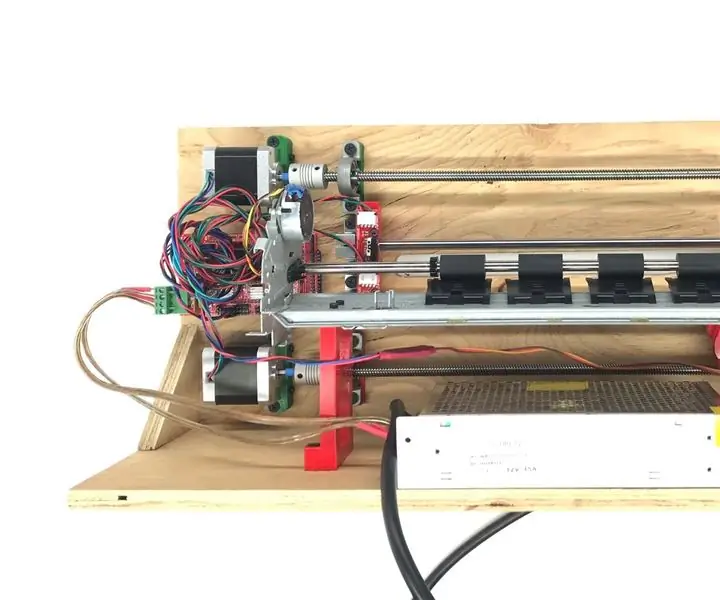
OpenBraille, DIY Braille Embosser: ฉันค่อนข้างแปลกใจที่พบว่าเทคโนโลยีอำนวยความสะดวกมีราคาแพงแค่ไหน เครื่องปั๊มอักษรเบรลล์แบบกลไกมีราคามากกว่า 1,000 ดอลลาร์สหรัฐฯ และค่าไฟฟ้าตั้งแต่ 3,000 ดอลลาร์ไปจนถึง 5,000 ดอลลาร์ ฉันยากจะทำมันให้เพื่อน แต่ฉันหาเวอร์ชั่น DIY ไม่เจอ ฉันเลย
